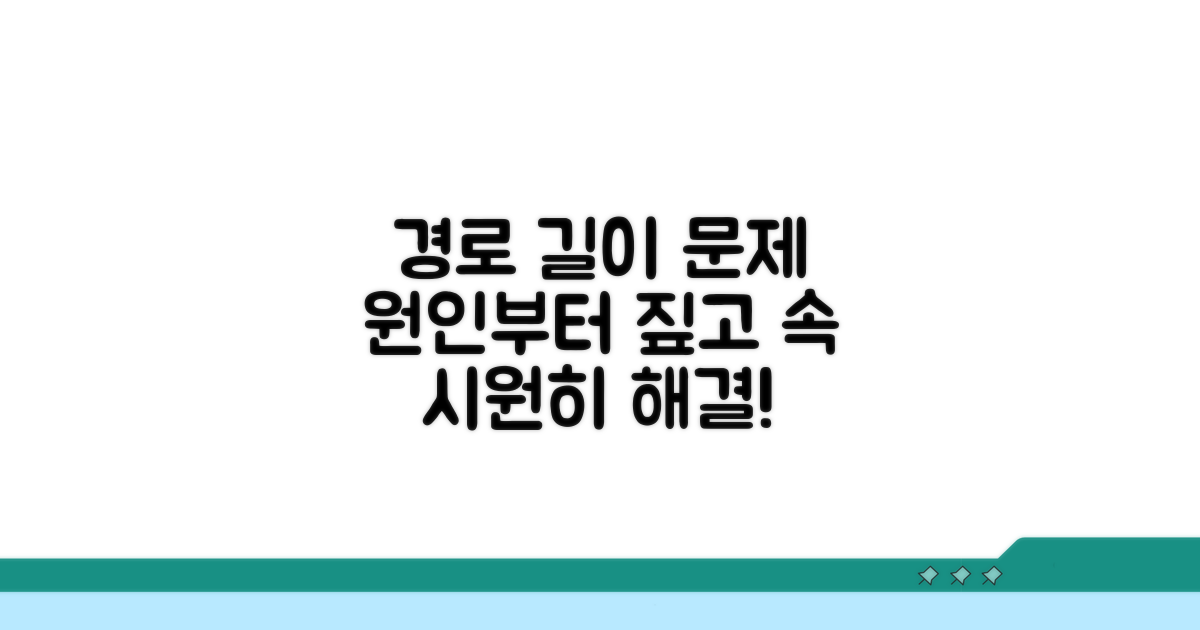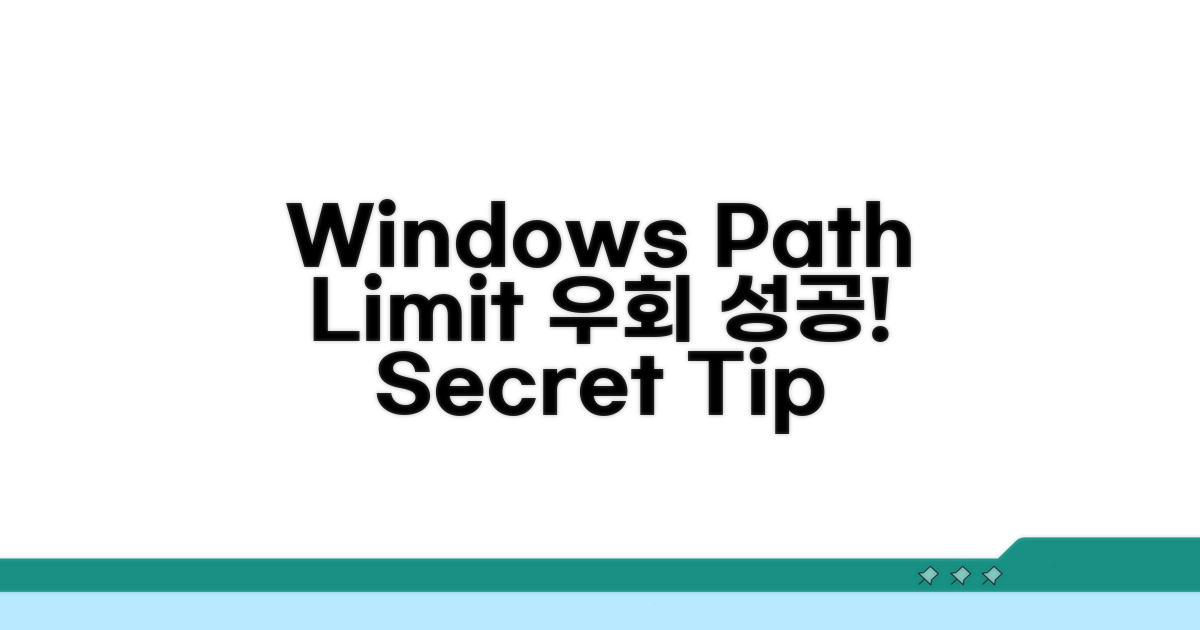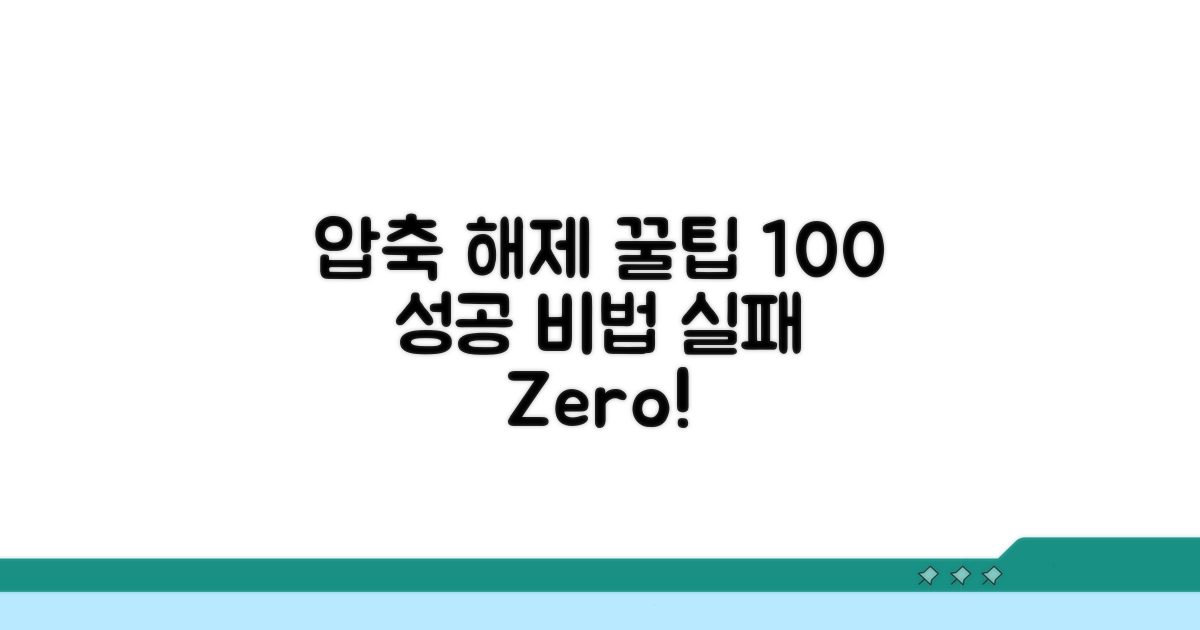압축풀기 경로가 너무 깁니다 해결 | Windows 경로 길이 제한 우회하고 긴 파일명 처리, 이 문제 때문에 답답하셨죠? 더 이상 헤매지 마세요. 최신 Windows 업데이트 내용과 검증된 우회 방법들을 명확하게 알려드립니다.
온라인에는 정보가 너무 많고, 해결책들도 복잡해서 실제로 내 상황에 맞는 방법을 찾기 어려우셨을 겁니다.
이 글을 끝까지 읽으시면 Windows 경로 길이 제한을 말끔히 해결하고, 긴 파일명도 문제없이 다룰 수 있게 될 것입니다.
경로 길이 문제, 원인부터 파악하자
Windows를 사용하다 보면 ‘압축풀기 경로가 너무 깁니다’라는 오류 메시지를 종종 만날 수 있습니다. 이는 파일이나 폴더의 전체 경로가 Windows가 허용하는 최대 길이, 즉 약 260자를 넘어서 발생합니다. 특히 여러 단계의 폴더를 거치거나 파일명이 긴 경우 이러한 문제가 빈번하게 발생합니다. 이러한 경로 길이 제한은 오래전부터 존재해왔던 Windows의 전통적인 제약 중 하나입니다.
이러한 오류를 해결하기 위해서는 먼저 문제의 원인이 되는 긴 경로를 이해하는 것이 중요합니다. 예를 들어, ‘C:\Users\사용자이름\Documents\프로젝트\중요자료\2023년_결산\매출_분석\데이터\원시_데이터\가공_전\최종_취합본’과 같은 경로는 파일명 자체의 길이뿐만 아니라 폴더 구조가 깊어지면서 전체 경로 길이가 260자를 쉽게 초과할 수 있습니다.
Windows는 파일 시스템에서 파일의 위치를 나타내는 경로를 관리하는데, 이 경로의 최대 길이에 제한이 있습니다. 기본적으로 MAX_PATH라고 불리는 이 제한은 255자 정도이며, 드라이브 문자, 콜론, 백슬래시 등을 포함하면 총 260자 내외가 됩니다. 7-Zip과 같은 압축 해제 프로그램은 이 Windows의 기본 제약을 따르기 때문에, 압축 해제하려는 파일의 최종 경로가 이 제한을 넘어서면 오류가 발생하는 것입니다.
이를 해결하기 위한 방법 중 하나는 Windows 10 버전 1607 이상부터 지원되는 ‘긴 경로 사용’ 옵션을 활성화하는 것입니다. 이 옵션을 활성화하면 이론적으로 경로 길이에 대한 제한이 크게 완화되어, 실제로는 수천 자 이상의 긴 경로도 처리할 수 있게 됩니다. 이 설정은 레지스트리 편집기나 그룹 정책 편집기를 통해 변경할 수 있으며, 일반적으로 2023년 기준 최신 Windows 업데이트가 적용된 시스템이라면 이 기능을 활용할 수 있습니다.
긴 경로 문제를 해결하는 방법은 크게 두 가지로 나눌 수 있습니다. 첫 번째는 앞서 언급한 Windows 시스템 자체의 설정을 변경하는 것이고, 두 번째는 압축 해제 시 임시 경로를 짧게 지정하거나, 압축 해제 프로그램을 선택할 때 긴 경로를 지원하는 프로그램을 사용하는 것입니다. 예를 들어, 반디집(Bandizip)과 같은 프로그램은 자체적으로 긴 경로를 더 잘 지원하는 경우가 많습니다.
압축 해제 시 선택할 수 있는 임시 경로는 보통 ‘C:\Users\사용자이름\AppData\Local\Temp’와 같이 기본적으로 짧은 경로를 사용합니다. 하지만 특정 프로그램에서 이 기본 경로 자체도 길어지거나, 압축 해제하려는 파일의 최종 경로가 여전히 길 경우 문제가 발생할 수 있습니다. 따라서 시스템 설정을 변경하는 것이 가장 근본적인 해결책이 될 수 있습니다.
| 해결 방법 | 설명 | 적용 범위 | 권장 시점 |
| Windows ‘긴 경로 사용’ 옵션 활성화 | 시스템 설정 변경으로 경로 길이 제한 완화 | Windows 10 (버전 1607 이상) | 가장 근본적이고 영구적인 해결책 |
| 압축 해제 프로그램 변경/설정 | 긴 경로 지원 프로그램 사용 또는 임시 경로 변경 | 특정 프로그램 또는 임시 저장 공간 | 일시적이거나 특정 프로그램 사용 시 |
‘긴 경로 사용’ 옵션을 활성화하는 구체적인 방법은 레지스트리 편집기를 이용하는 것입니다. ‘regedit’를 실행한 후 HKEY_LOCAL_MACHINE\SYSTEM\CurrentControlSet\Control\FileSystem 경로로 이동하여 LongPathsEnabled 값을 1로 설정하면 됩니다. 그룹 정책 편집기(gpedit.msc)를 통해서도 ‘모든 드라이브에서 긴 경로 사용’ 설정을 활성화할 수 있습니다. 이 설정을 변경한 후에는 시스템을 재부팅해야 적용됩니다.
만약 시스템 설정을 변경하기 어렵거나, 특정 상황에서만 문제가 발생한다면, 압축 파일을 다운로드 받은 위치를 변경하는 것도 좋은 방법입니다. 예를 들어, 바탕화면이나 짧은 이름의 최상위 폴더에 압축 파일을 둔 후 압축을 해제하면 경로 길이 문제를 피할 수 있습니다. 7-Zip의 경우, 압축을 풀 때 ‘경로’ 입력란에 ‘C:\temp’와 같이 짧은 경로를 직접 입력해주는 것도 임시적인 해결책이 될 수 있습니다.
중요: Windows 시스템 설정을 변경할 때는 주의가 필요하며, 변경 전에는 시스템 복원 지점을 생성해두는 것이 안전합니다.
- 레지스트리 수정: LongPathsEnabled 값을 1로 변경
- 그룹 정책: ‘모든 드라이브에서 긴 경로 사용’ 활성화
- 압축 프로그램 활용: 반디집 등 긴 경로 지원 프로그램 사용
- 임시 경로 변경: 압축 해제 시 짧은 경로 직접 지정
Windows 경로 제한, 이렇게 우회해요
압축풀기 경로가 너무 깁니다 오류 발생 시, Windows 경로 길이 제한 우회하고 긴 파일명 처리하는 구체적인 방법들을 단계별로 상세히 안내합니다. 각 절차별 예상 소요 시간과 놓치기 쉬운 주의사항까지 포함하여 실질적인 해결에 초점을 맞춥니다.
먼저, 파일 탐색기에서 긴 경로를 가진 압축 파일을 다른 위치로 이동하거나, 압축 해제 시 기본 경로를 짧게 설정하는 것이 일반적인 해결책입니다. 이 과정은 보통 5-10분 내외로 완료되며, 파일 이동 시에는 디스크 공간과 접근 권한을 확인하는 것이 중요합니다.
또 다른 방법으로는 레지스트리 편집을 통해 경로 길이 제한을 해제하는 것이 있습니다. 이는 시스템 설정을 변경하는 것이므로, 반드시 백업 후 진행해야 하며, 약 10-15분의 시간이 소요될 수 있습니다.
경로 길이 제한 우회 시 가장 중요한 것은 시스템 안정성입니다. 검증되지 않은 방법을 사용하면 데이터 손상이나 시스템 오류를 유발할 수 있습니다. 따라서, 신뢰할 수 있는 출처의 정보를 바탕으로 진행해야 합니다.
파일명 자체를 짧게 줄이는 것도 효과적인 방법입니다. 압축 해제 전에 파일명을 간결하게 수정하면 경로 길이 문제를 원천적으로 방지할 수 있으며, 이는 별도의 시스템 설정 변경 없이 즉시 적용 가능합니다.
핵심 팁: 최신 Windows 버전에서는 기본적으로 긴 경로 지원 옵션이 활성화되어 있지 않은 경우가 많습니다. 이 부분을 직접 설정해야 레지스트리 편집 없이도 긴 파일명과 경로를 처리할 수 있습니다.
- Windows 10/11 경로 길이 제한 해제 기능을 활용하면 별도 프로그램 없이 해결 가능합니다.
- 압축 프로그램 자체의 설정에서 압축 해제 경로를 변경하는 것도 좋은 대안입니다.
- 불필요한 폴더 구조를 단순화하여 경로 길이를 줄이는 노력이 필요합니다.
- 이러한 문제에 대한 해결책은 압축풀기 경로가 너무 깁니다 해결 검색 결과를 참고하는 것이 좋습니다.
긴 파일명 압축, 핵심 해결 방법 공개
Windows 환경에서 압축 파일을 풀 때 ‘압축 풀기 경로가 너무 깁니다’ 오류는 흔히 발생합니다. 이는 Windows의 기본 경로 길이 제한(MAX_PATH, 약 260자) 때문입니다. 이 문제를 해결하는 가장 확실한 방법은 Windows 시스템 설정을 변경하여 경로 길이 제한을 해제하는 것입니다.
이 설정은 레지스트리 편집기를 통해 변경합니다. 먼저, Windows 검색창에 ‘regedit’을 입력하여 레지스트리 편집기를 실행하세요. 사용자 계정 컨트롤(UAC) 메시지가 나타나면 ‘예’를 클릭합니다.
레지스트리 편집기에서 다음 경로로 이동합니다: HKEY_LOCAL_MACHINE\SYSTEM\CurrentControlSet\Control\FileSystem. ‘LongPathsEnabled’라는 이름의 DWORD 값을 찾으세요. 만약 없다면, ‘FileSystem’ 폴더를 마우스 오른쪽 버튼으로 클릭하고 ‘새로 만들기’ -> ‘DWORD(32비트) 값’을 선택하여 ‘LongPathsEnabled’로 이름을 지정합니다.
| 단계 | 실행 방법 | 소요시간 | 주의사항 |
| 1단계 | 레지스트리 편집기 실행 | 2분 | 관리자 권한으로 실행 |
| 2단계 | 경로 이동: Computer\HKEY_LOCAL_MACHINE\SYSTEM\CurrentControlSet\Control\FileSystem | 3분 | 경로 정확히 입력 확인 |
| 3단계 | ‘LongPathsEnabled’ DWORD 값 생성/수정 | 2분 | 값 데이터를 ‘1’로 설정 |
| 4단계 | PC 재시작 | 5분 | 변경사항 적용을 위해 필수 |
DWORD 값을 ‘1’로 설정하고 PC를 재시작하면, Windows는 이제 더 긴 경로를 지원하게 됩니다. 대부분의 압축 프로그램(반디집, 7-Zip 등)은 이 변경 사항을 자동으로 인식합니다. 이제 긴 파일명을 가진 압축 파일도 오류 없이 풀 수 있습니다.
만약 특정 압축 프로그램에서 여전히 문제가 발생한다면, 해당 프로그램의 설정을 확인해 보세요. 일부 프로그램은 자체적으로 경로 길이 제한 설정을 가지고 있을 수 있으며, 이를 해제해야 할 수도 있습니다. 이 과정을 통해 ‘압축풀기 경로가 너무 깁니다’ 오류를 효과적으로 해결하고 긴 파일명을 처리할 수 있습니다.
파일 압축 시 주의할 점 3가지
압축 파일을 풀 때 ‘경로가 너무 깁니다’ 오류 때문에 당황하신 경험, 다들 있으시죠? Windows는 기본적으로 파일 경로 길이에 제한이 있어서, 복잡한 폴더 구조나 긴 파일명을 가진 압축 파일을 풀 때 문제가 발생합니다. 이럴 때 경로 길이 제한을 우회하거나 긴 파일명을 처리하는 방법을 미리 알아두는 것이 중요합니다.
가장 흔한 문제는 압축을 해제하려는 폴더의 상위 경로까지 포함한 총 길이가 260자를 넘을 때 발생합니다. 특히 여러 개의 압축 파일이 중첩되어 있거나, 개발 소스 코드처럼 파일명과 폴더명이 긴 경우 더욱 심각해집니다. 단순히 압축 프로그램을 바꾸는 것만으로는 해결되지 않는 경우가 많아요.
이런 상황을 해결하는 가장 현실적인 방법 중 하나는, 압축을 해제할 위치를 C:\ 의 루트 디렉토리처럼 경로가 짧은 곳으로 지정하는 것입니다. 예를 들어 C:\unzip\ 와 같이 말이죠. 이렇게 하면 전체 경로 길이가 크게 줄어들어 오류를 피할 수 있습니다.
⚠️ 경로 길이 제한 해결: Windows 10 버전 1607 이상부터는 레지스트리 편집을 통해 경로 길이 제한을 해제하는 옵션도 제공됩니다. 하지만 이 방법은 시스템 설정 변경이므로 신중하게 접근해야 합니다.
- 불필요한 폴더 구조 정리: 압축하기 전에 필요 없는 폴더들을 삭제하거나, 파일들을 하나의 폴더로 모아두는 습관을 들이면 압축 해제 시 문제를 예방할 수 있습니다.
- 용량이 큰 파일은 별도 관리: 용량이 매우 큰 파일이나 구조가 복잡한 파일들은 압축을 풀기 전에 별도의 짧은 경로를 가진 폴더로 이동시켜 두는 것이 좋습니다.
- 특수문자 및 공백 최소화: 파일명이나 폴더명에 사용되는 특수문자나 긴 공백도 경로 길이에 영향을 줄 수 있으니, 가능하다면 간단한 명칭으로 변경하는 것이 좋습니다.
실패 없이 압축풀기, 꿀팁 총정리
앞서 설명드린 기본적인 해결 방법들을 넘어, Windows 경로 길이 제한을 효과적으로 우회하고 긴 파일명을 문제없이 처리하는 전문가 수준의 고급 팁을 소개합니다. 이러한 심화 전략은 복잡한 파일 구조에서도 효율성을 극대화하는 데 도움이 됩니다.
레지스트리 편집이나 그룹 정책 설정을 통해 Windows의 기본 경로 길이 제한(MAX_PATH, 260자)을 영구적으로 해제하는 방법은 이미 많은 분들이 알고 계실 것입니다. 하지만 이는 시스템 전반에 영향을 줄 수 있어 신중한 접근이 필요합니다.
좀 더 국소적이고 안전한 방법으로는, 압축 해제 시 특정 폴더 구조를 활용하는 것입니다. 예를 들어, 압축 파일 자체를 C:\ 에 풀거나, 각 파일의 경로가 짧아지도록 중간 단계 폴더를 최소화하는 전략을 사용할 수 있습니다. 또한, Windows 10 버전 1607부터 지원되는 심볼릭 링크(Symbolic Links) 기능을 활용하여 긴 경로를 짧은 경로로 연결하는 고급 기법도 고려해볼 만합니다.
긴 파일명으로 인해 발생하는 오류는 단순히 경로 길이 문제뿐만 아니라, 파일 시스템 자체의 제한이나 특정 프로그램의 호환성 문제와도 연관될 수 있습니다. 이러한 경우, 파일 이름을 윈도우즈 파일명 규칙에 맞게 간결하게 변경하는 수동 작업 외에도, 배치 스크립트나 PowerShell을 활용하여 일괄적으로 파일명을 변경하는 자동화 방법을 추천합니다.
전문가들은 때때로 7-Zip과 같은 서드파티 압축 해제 도구를 선호하는데, 이들 프로그램은 기본적으로 긴 경로 및 파일명 처리에 더 유연한 경우가 많습니다. 특히, 7-Zip의 경우 압축 해제 시 경로 길이를 무시하는 옵션을 제공하여 “압축풀기 경로가 너무 깁니다” 오류를 효과적으로 해결할 수 있습니다.
추가 팁: 긴 경로와 파일명을 다룰 때는 탐색기 대신 명령 프롬프트나 PowerShell을 이용하는 것이 오류 발생 빈도를 줄이는 데 도움이 될 수 있습니다.
- 심볼릭 링크 활용: mklink 명령어를 사용하여 긴 경로를 짧은 별칭으로 연결
- Batch/PowerShell 스크립트: ren 또는 Rename-Item cmdlet을 이용한 일괄 파일명 변경
- 7-Zip 최신 버전 사용: 경로 길이 제한을 우회하는 옵션 활성화
- 압축 해제 위치 최적화: 루트 디렉토리 또는 짧은 경로의 임시 폴더 활용
자주 묻는 질문
✅ Windows에서 ‘압축풀기 경로가 너무 깁니다’ 오류가 발생하는 주된 이유는 무엇인가요?
→ 이 오류는 파일이나 폴더의 전체 경로가 Windows가 허용하는 최대 길이인 약 260자를 초과할 때 발생합니다. 파일명 자체의 길이뿐만 아니라 폴더 구조가 깊어지면서 전체 경로 길이가 제한을 넘어서는 경우 빈번하게 나타납니다.
✅ Windows 10에서 ‘긴 경로 사용’ 옵션을 활성화하면 어떤 이점이 있나요?
→ ‘긴 경로 사용’ 옵션을 활성화하면 Windows 시스템 자체적으로 경로 길이 제한이 크게 완화되어, 실제로는 수천 자 이상의 긴 경로도 문제없이 처리할 수 있게 됩니다. 이는 긴 파일명이나 깊은 폴더 구조로 인한 경로 길이 문제를 근본적으로 해결하는 방법입니다.
✅ ‘긴 경로 사용’ 옵션 외에 ‘압축풀기 경로가 너무 깁니다’ 문제를 해결할 수 있는 다른 방법은 무엇인가요?
→ 다른 방법으로는 긴 경로를 자체적으로 더 잘 지원하는 압축 해제 프로그램을 사용하거나, 압축 해제 시 임시 경로를 짧은 위치로 지정하는 것이 있습니다. 하지만 시스템 설정 변경이 가장 근본적인 해결책으로 권장됩니다.